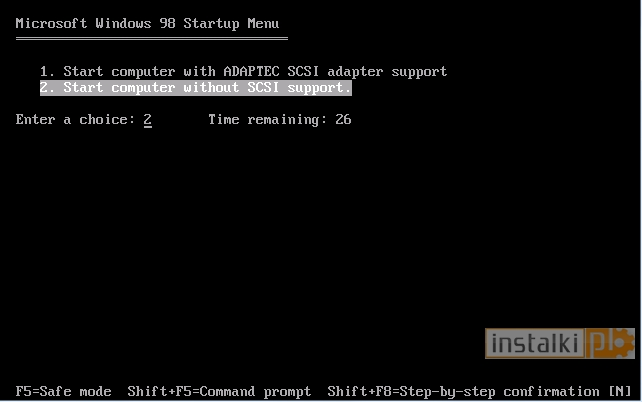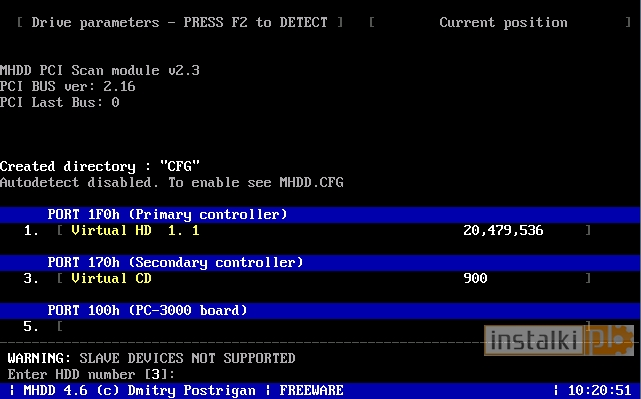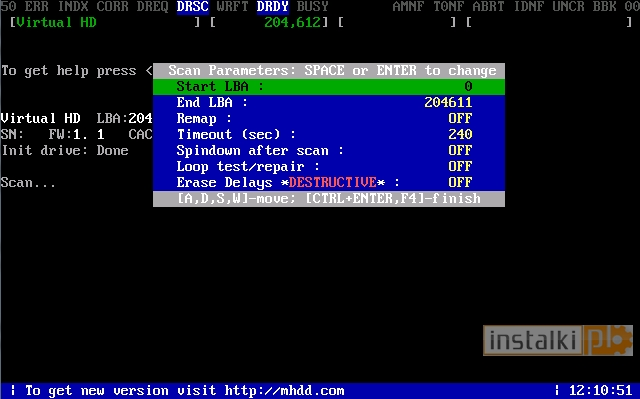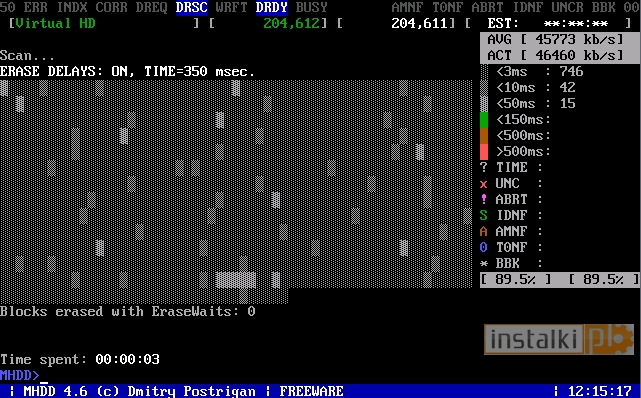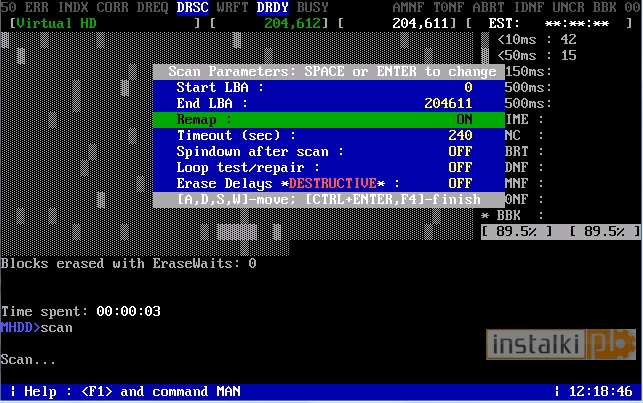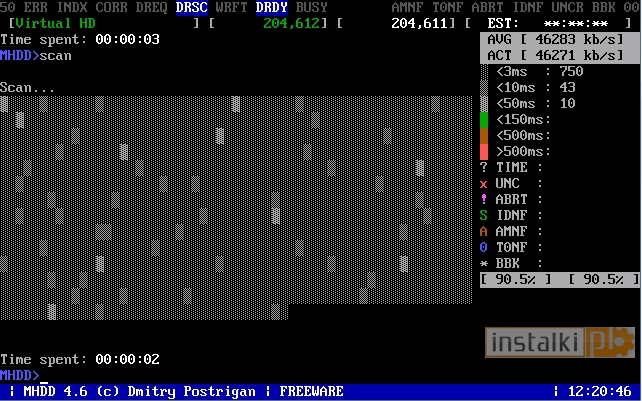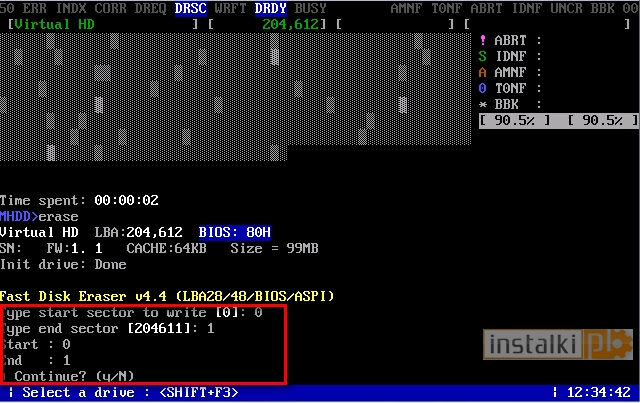Do przeprowadzenia zerowania dysku potrzebny jest program o nazwie MHDD. Można go ściągnąć z naszych zasobów. Aplikacja uruchamiana jest przed startem systemu operacyjnego, dlatego należy ją nagrać na płytę CD/DVD bądź też na pamięć przenośną flash.
Uwaga: Zerowanie dysku spowoduje bezpowrotną utratę wszystkich danych. Należy również mieć na uwadze, że podczas wykonywania operacji komputer nie może zostać wyłączony, gdyż dysk może ulec całkowitej awarii.
Uruchamiamy ponownie komputer, wybierając opcję bootowania z nośnika zewnętrznego. Jak to zrobić, przeczytacie w tym poradniku. Naszym oczom ukaże się ekran:
Wpisujemy liczbę 2 i wciskamy „Enter”. Następnie należy wybrać dysk, którego będzie dotyczyć operacja. W naszym przypadku jest to numer 1.
Naszym oczom ukaże się główne menu programu. Wciskamy klawisz F4. Pojawi się menu wyboru skanowania.
Przechodzimy do opcji „Erase Delays” i naciskamy klawisz „Enter”, zatwierdzając zmiany. Następnie naciskamy F4 i przechodzimy do procesu zerowania. Czynność ta może potrwać bardzo długo. Średni czas zerowania dysku o pojemności 160GB to około 8 godzin (w przypadku, gdy faktycznie występują na nim BAD sektory). Należy pamiętać, aby przez ten okres nie odłączać komputera od źródła zasilania.
Po zakończeniu zerowania dysku wpisujemy komendę „Scan” a następnie wybieramy opcję „Remap”. Przeprowadzamy skanowanie, naciskając klawisz F4.
Jeżeli wciąż występują BAD sektory, należy ponownie uruchomić opcję skanowania z funkcją „Remap”. W naszym przypadku dysk został wyleczony.
Opisana tutaj funkcja „Erase Delays” działa na zasadzie zerowania tylko tych sektorów, które zostały oznaczone przez program jako złe. Jeżeli natomiast chcemy przeprowadzić całkowite zerowanie dysku, należy w linii poleceń wpisać funkcję „erase”. Następnie wpisujemy początkową i końcową pozycję sektorów, które chcemy usunąć, po czym zatwierdzamy zerowanie, wpisując literkę „Y”.
Po przeprowadzonej operacji należy uruchomić skanowanie z funkcją „Remap”, które opisane jest powyżej.